Storyline 3 est désactivé après la mise à niveau ou la mise à jour de Microsoft Windows
Dernière mise à jour de l’article le
Cet article s'applique à :
Lorsque vous mettez à niveau Microsoft Windows d’une version principale à une autre (par exemple, de Windows 8 à Windows 10) ou installez une mise à jour importante pour Windows 10 (par exemple, la version 15063) et que vous lancez Storyline 3, il est possible que ce message d’erreur s’affiche :
Articulate Storyline a été désactivé. Exécutez l’application en mode administrateur pour la réactiver.
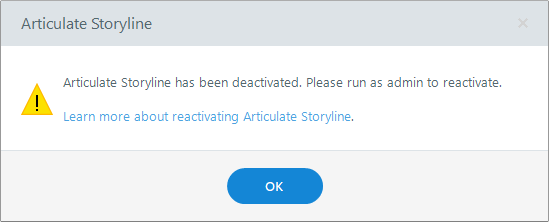
Voici la procédure à suivre pour réactiver Storyline après la mise à jour de Windows :
- Fermez Storyline.
- Allez dans le menu Démarrer et localisez votre application Storyline.
- Cliquez à l’aide du bouton droit de la souris sur Storyline, puis cliquez sur Exécuter en tant qu’administrateur. (Dans certaines versions de Windows 10, vous devez faire un clic droit sur Storyline, faire défiler jusqu’à Plus, puis sélectionnez Exécuter en tant qu’administrateur.)
- Le Contrôle de compte d’utilisateur vous demandera : « Voulez-vous autoriser le programme suivant à apporter des modifications à cet ordinateur ? ». Cliquez sur Oui.
- Si l’Assistant d’activation s’affiche, suivez ces instructions. Autrement, Storyline est disponible.


